Untuk membantu menata email, Anda dapat membuat subfolder atau folder pribadi menggunakan alat Folder Baru.
-
Klik Folder > Folder Baru.
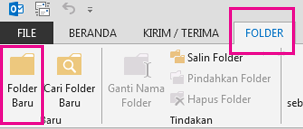
Tips: Anda juga bisa mengklik kanan folder apa pun di Panel Folder dan klik Folder Baru.
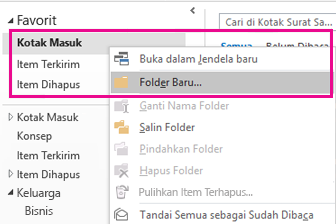
-
Ketikkan nama folder Anda dalam kotak teks Nama . Di menu turun bawah Folder Berisi , klik Email dan Posting Item.
-
Dalam kotak Pilih tempat untuk meletakkan folder , klik folder di mana Anda ingin meletakkan subfolder baru.
-
Klik OK. Subfolder dibuat.
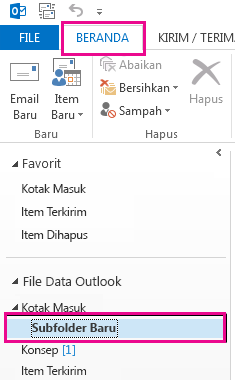
Tips: Setelah membuat subfolder, Anda dapat memindahkan semua email ke subfolder baru dengan menyeretnya dari folder lain dan meletakkannya di subfolder baru. Anda juga bisa mengklik kanan email dan memilih Pindahkan. Lalu pilih subfolder yang Anda inginkan.










